- Mwandishi Jason Gerald [email protected].
- Public 2024-01-19 22:14.
- Mwisho uliobadilishwa 2025-01-23 12:48.
Wiki hii inakufundisha jinsi ya kutopenda ukurasa au chapisho kwenye Facebook. Unaweza kufanya hivyo kwenye programu ya kifaa cha rununu na kwenye wavuti ya kompyuta.
Hatua
Njia 1 ya 2: Chukia Ukurasa
Kwenye Perangkat ya rununu
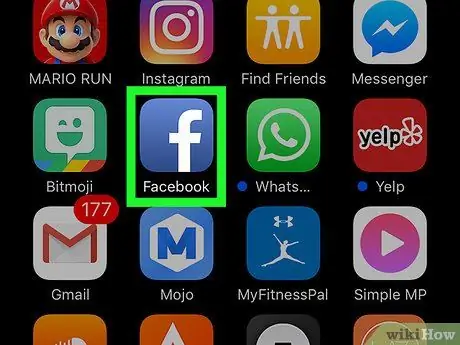
Hatua ya 1. Anzisha Facebook
Ikoni ya programu ni hudhurungi bluu na "f" nyeupe ndani. Ikiwa umeingia kwenye Facebook kwenye kompyuta yako ndogo au simu, Facebook News Feed itafunguliwa.
Ikiwa haujaingia kwenye Facebook, ingiza anwani yako ya barua pepe (au nambari ya simu) na nywila kabla ya kuendelea
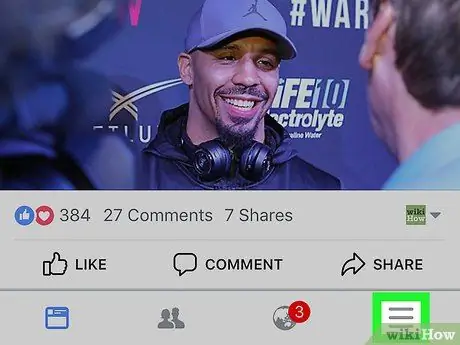
Hatua ya 2. Gonga kona ya chini kulia (iPhone) au kona ya juu kulia (Android)
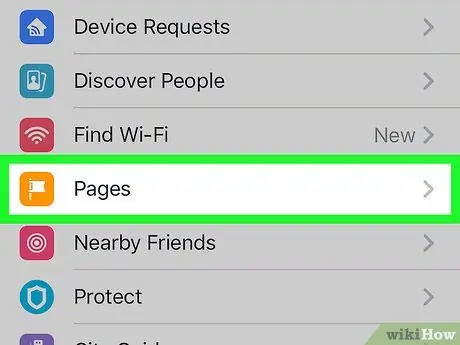
Hatua ya 3. Tembeza chini kwenye skrini, kisha gonga Kurasa
Iko katikati ya menyu.
Ikiwa unatumia Android, songa chini kwenye skrini na ugonge Kama Kurasa.
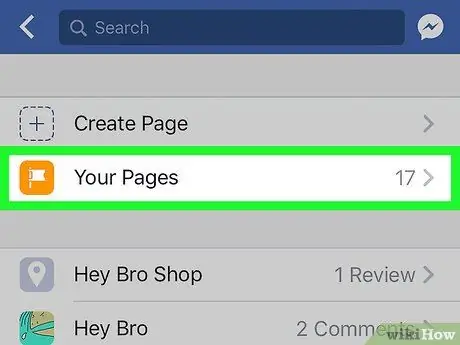
Hatua ya 4. Gonga Kurasa
Chaguo hili liko juu ya skrini.
Ikiwa unatumia kifaa cha Android, ruka hatua hii
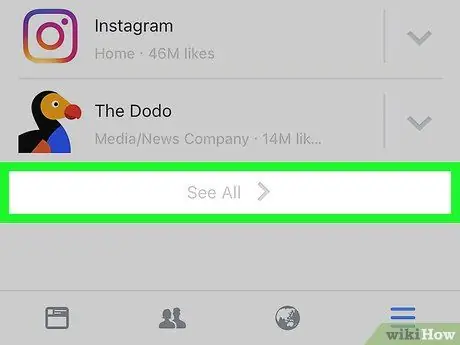
Hatua ya 5. Tembeza chini kwenye skrini, kisha gonga Angalia Zote zilizo chini ya sehemu ya "Kurasa Zilizopendwa"
Chaguo hili liko chini ya skrini. Ukurasa ulio na kurasa zote zilizopendwa utaonyeshwa.
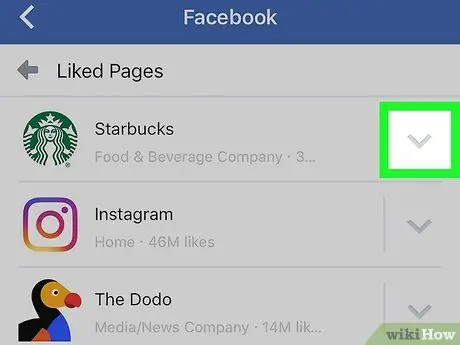
Hatua ya 6. Gonga
iko upande wa kulia wa ukurasa ambao ungependa kubadilisha isiwezekane. Menyu ya kunjuzi itaonyeshwa. Kwa kugonga kidole gumba hiki cha bluu, inamaanisha hupendi ukurasa. Zindua kivinjari cha wavuti na tembelea https://www.facebook.com. Ukiingia kwenye Facebook, ukurasa wa News Feed utafunguliwa. kisha bonyeza Dhibiti Kurasa. Kichupo hiki kiko juu ya ukurasa. Kurasa zote ambazo zinapendwa kwa sasa ziko kwenye ukurasa huu. Kwa hivyo, itafute na ubofye ukurasa ambao haupendi. Iko katika kona ya chini kushoto ya picha ya jalada. Iko chini ya kitufe Zilipendwa. Kwa kufanya hivyo, hautapenda ukurasa. Ikoni ya programu ni hudhurungi bluu na "f" nyeupe ndani. Ikiwa umeingia kwenye Facebook kwenye kompyuta yako ndogo au simu, ukurasa wa Facebook News Feed utafunguliwa. Hili ni jina la mtu aliyechapisha yaliyomo (kama video, hadhi, au picha) uliyopenda. Jina lake linaonekana kwenye menyu kunjuzi chini ya safu ya "Tafuta". Ukurasa wa wasifu wa mtu utafunguliwa. Tafuta ukurasa wa Facebook wa huyo mtu hadi upate chapisho unalopenda. Kitufe hiki chenye umbo la kidole gumba kitakuwa bluu, ikionyesha kwamba umependa chapisho. Kwa kugonga juu yake, kitufe hiki kitakuwa kijivu kuonyesha kwamba haujaridhika na chapisho. Zindua kivinjari cha wavuti na tembelea https://www.facebook.com. Ukiingia kwenye Facebook, News News itafunguliwa. Hili ni jina la mtu aliyechapisha yaliyomo (kama hali, video au picha) uliyopenda. Jina lake linaonekana kwenye menyu kunjuzi chini ya safu ya "Tafuta". Ukurasa wa wasifu wa mtu utafunguliwa. Tafuta ukurasa wa Facebook wa huyo mtu hadi upate chapisho unalopenda. Kitufe hiki chenye umbo la kidole gumba kitakuwa bluu, ikionyesha kwamba umependa chapisho. Kwa kugonga juu yake, kitufe hiki kitakuwa kijivu kuonyesha kwamba haujaridhika na chapisho.Unaweza kulazimika kushuka chini ili kupata ukurasa ambao haupendi
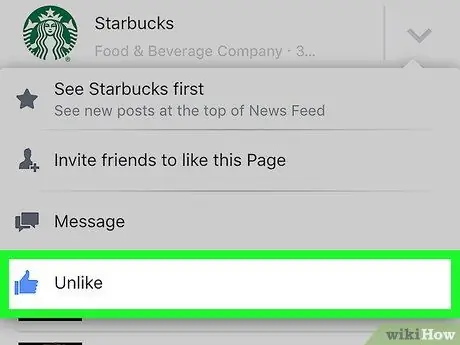
Hatua ya 7. Gonga Tofauti
Ukurasa hautaondolewa mara moja kutoka kwenye orodha ya "Kurasa Zilizopendwa". Rudi kwenye ukurasa uliopita ili kuonyesha upya orodha ya kurasa ambazo haziwezekani na ufute ukurasa
Kwenye Kompyuta ya Desktop
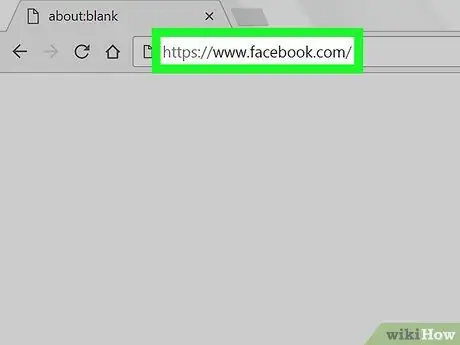
Hatua ya 1. Tembelea tovuti ya Facebook
Ikiwa haujaingia kwenye Facebook, ingiza anwani yako ya barua pepe (au nambari ya simu) na nywila ili kuendelea
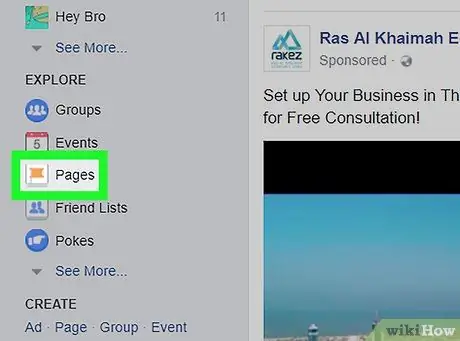
Hatua ya 2. Bonyeza kichupo cha Kurasa upande wa kushoto wa ukurasa
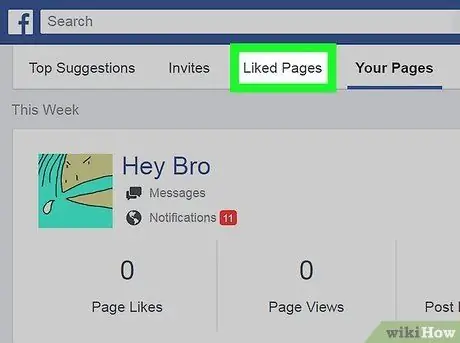
Hatua ya 3. Bonyeza Kurasa Zilizopendwa
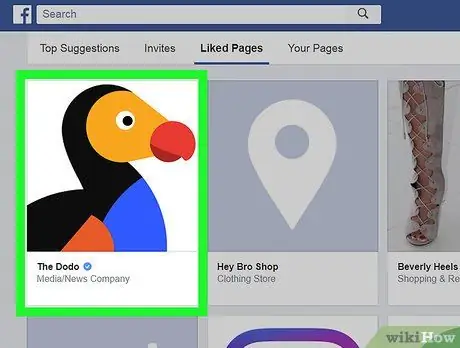
Hatua ya 4. Chagua ukurasa ambao unataka kubadilisha usiweze kupendeza
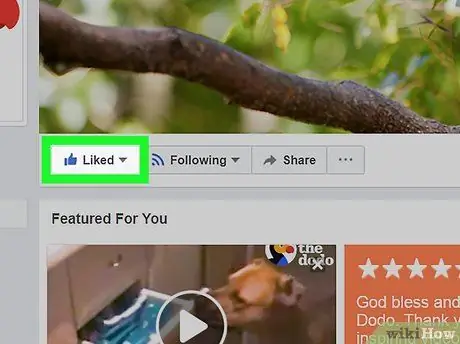
Hatua ya 5. Chagua Zilizopendwa
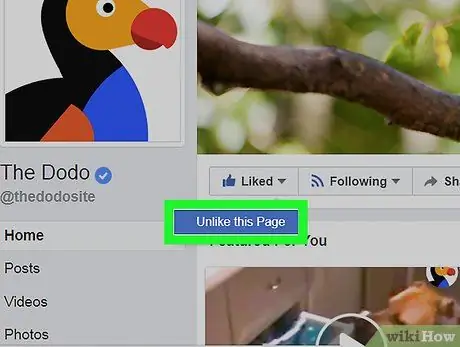
Hatua ya 6. Bonyeza Tofauti na ukurasa huu
Njia 2 ya 2: Kutopenda Machapisho
Kwenye Perangkat ya rununu

Hatua ya 1. Anzisha Facebook
Ikiwa haujaingia kwenye Facebook, ingiza anwani yako ya barua pepe (au nambari ya simu) na nywila kabla ya kuendelea
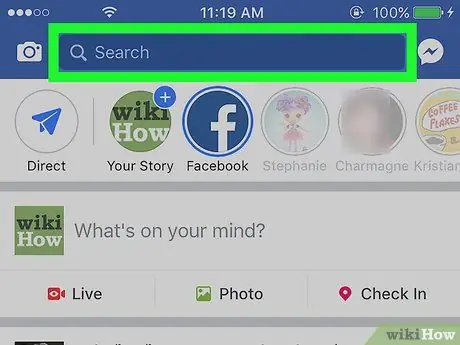
Hatua ya 2. Gonga sehemu ya "Tafuta" juu ya skrini
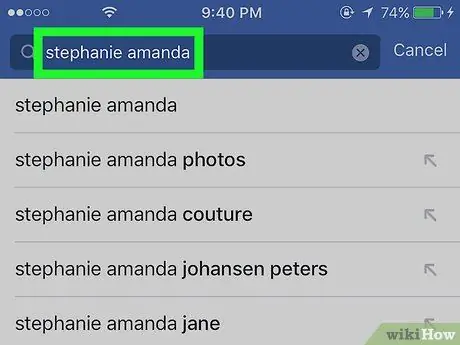
Hatua ya 3. Andika kwa jina la mtu unayetaka
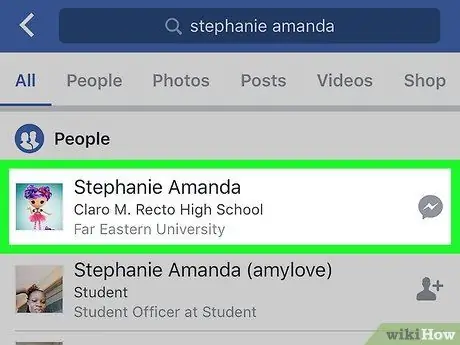
Hatua ya 4. Gonga jina la mtu huyo
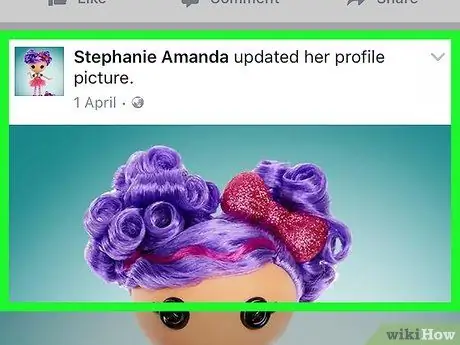
Hatua ya 5. Tafuta chapisho ambalo unataka kutangaza
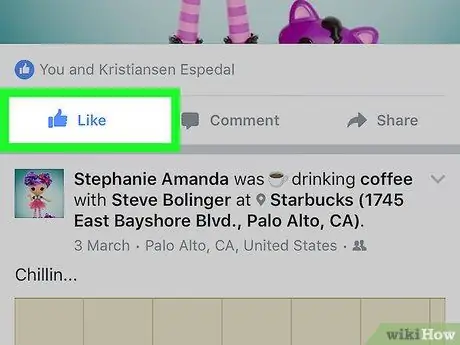
Hatua ya 6. Gonga kitufe cha kupenda samawati
Kwenye Kompyuta ya Desktop
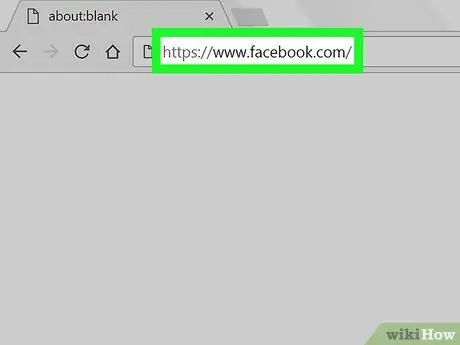
Hatua ya 1. Tembelea tovuti ya Facebook
Ikiwa haujaingia kwenye Facebook, ingiza anwani yako ya barua pepe (au nambari ya simu) na nywila ili kuendelea
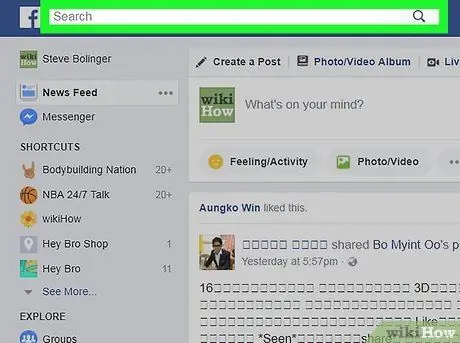
Hatua ya 2. Bonyeza sehemu ya "Tafuta" juu ya ukurasa wa Facebook
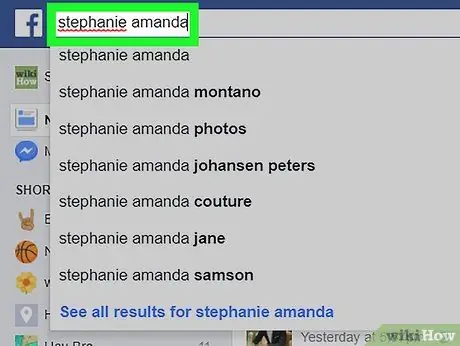
Hatua ya 3. Andika kwa jina la mtu unayetaka
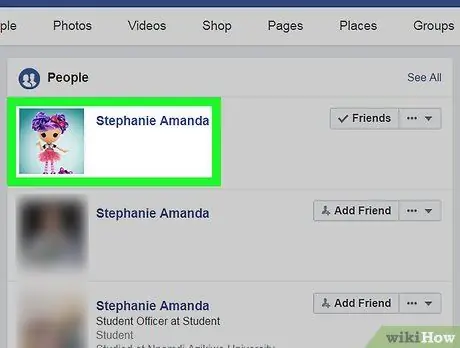
Hatua ya 4. Bonyeza jina la mtu huyo
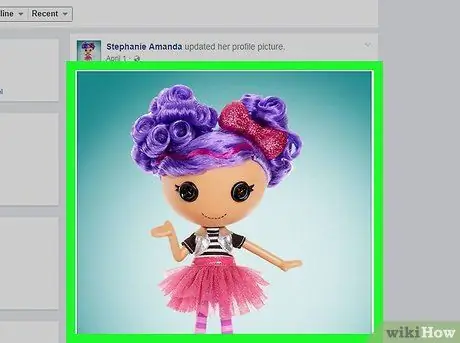
Hatua ya 5. Tafuta chapisho ambalo unataka kutangaza
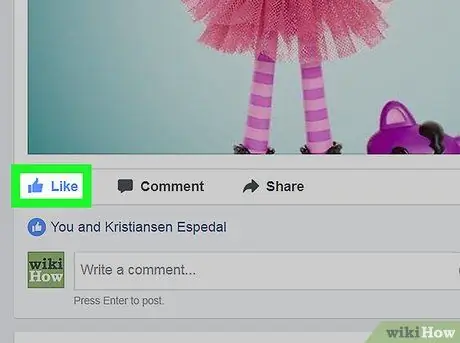
Hatua ya 6. Bonyeza kitufe cha bluu kama
Vidokezo
Kwa kutopenda kitu, hautapokea sasisho, arifa, na Machapisho ya Habari ya Vitu vya vitu vilivyopendwa hapo awali






